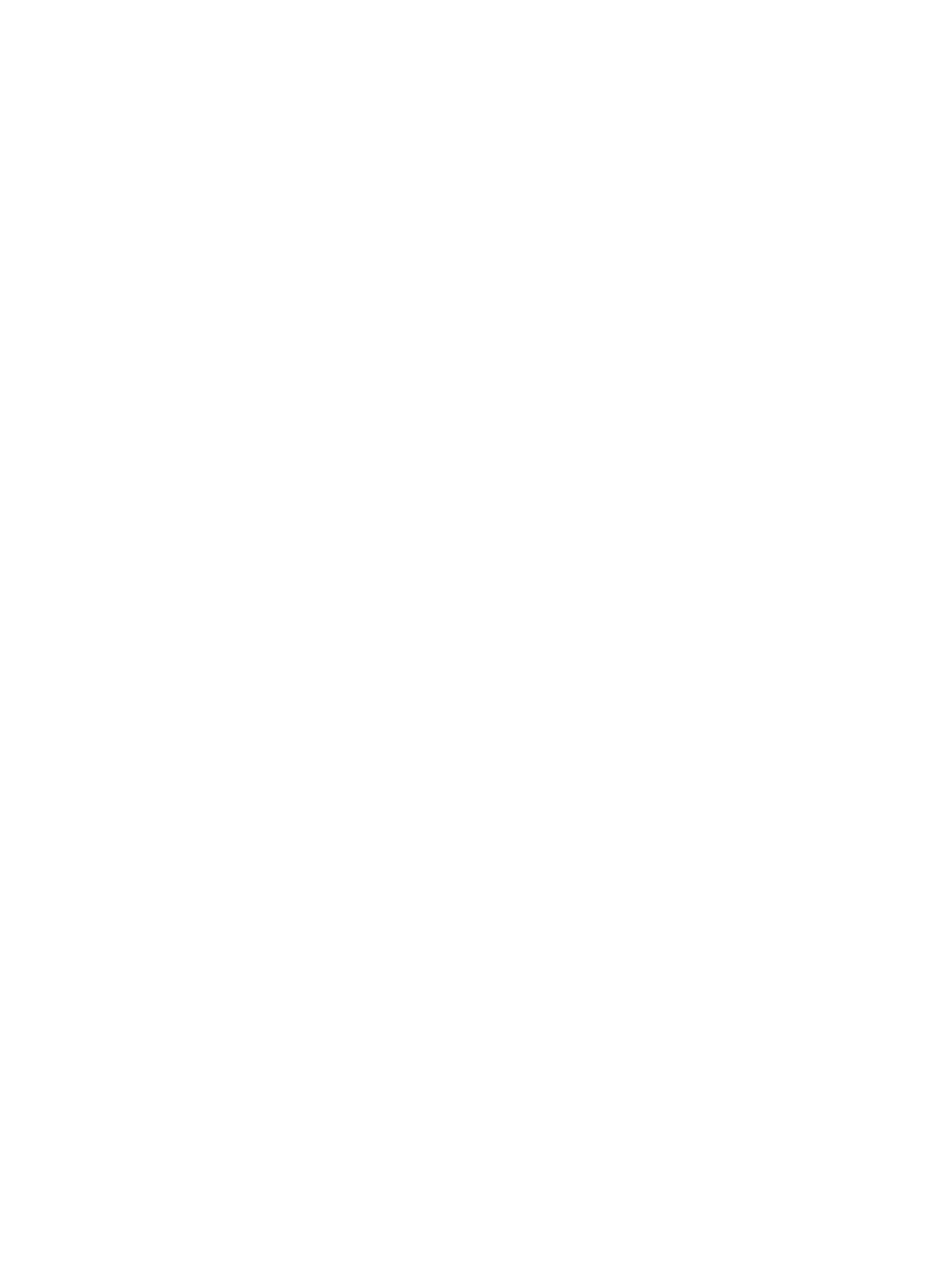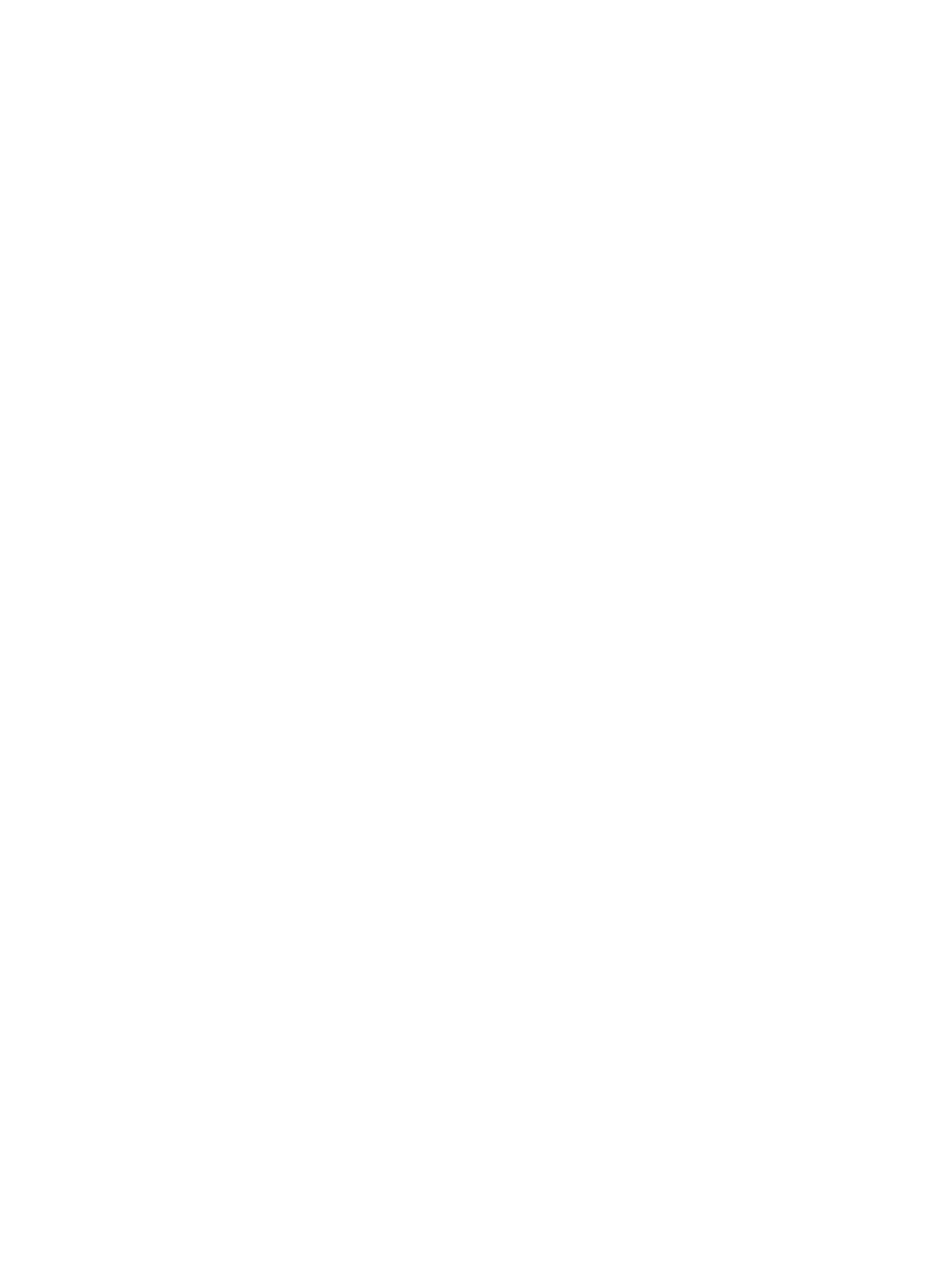
Sisällysluettelo
1 Tietokoneen käsittely..................................................................................................................5
Ennen kuin avaat tietokoneen kannen......................................................................................................................5
Suositellut työkalut................................................................................................................................................... 6
Tietokoneen sammuttaminen................................................................................................................................... 6
Tietokoneen käsittelemisen jälkeen......................................................................................................................... 7
Tärkeitä tietoja..........................................................................................................................................................7
2 Komponenttien irrottaminen ja asentaminen.........................................................................9
Järjestelmän yleiskatsaus........................................................................................................................................ 9
Laite sisältä ........................................................................................................................................................9
Tuen kannen irrottaminen.......................................................................................................................................10
Tuen kannen asentaminen..................................................................................................................................... 10
VESA-telineen irrottaminen....................................................................................................................................10
VESA-telineen asentaminen...................................................................................................................................11
Takakannen irrottaminen........................................................................................................................................11
Takakannen asentaminen.......................................................................................................................................13
Optisen levyaseman irrottaminen...........................................................................................................................13
Optisen levyaseman asentaminen..........................................................................................................................14
Ohjainkortin irrottaminen........................................................................................................................................14
Ohjainkortin asentaminen.......................................................................................................................................15
WLAN-kortin irrottaminen...................................................................................................................................... 15
WLAN-kortin asentaminen..................................................................................................................................... 16
Muistin irrottaminen............................................................................................................................................... 16
Muistin asentaminen.............................................................................................................................................. 17
Emolevyn suojuksen irrottaminen...........................................................................................................................17
Emolevyn suojuksen asentaminen..........................................................................................................................18
Nappipariston irrottaminen.....................................................................................................................................18
Nappipariston asentaminen................................................................................................................................... 19
Jäähdytyselementin irrottaminen...........................................................................................................................19
Jäähdytyselementin asentaminen..........................................................................................................................20
Järjestelmän tuulettimen irrottaminen................................................................................................................... 20
Järjestelmän tuulettimen asentaminen..................................................................................................................20
Suorittimen irrottaminen.........................................................................................................................................21
Suorittimen asentaminen........................................................................................................................................21
Tunkeutumiskytkimen irrottaminen........................................................................................................................ 21
Tunkeutumiskytkimen asentaminen....................................................................................................................... 22
Kaiuttimien irrottaminen......................................................................................................................................... 22
Kaiuttimien asentaminen........................................................................................................................................ 23